Excel如何插入形状 Excel形状的添加与编辑方法
时间:2025-06-19 | 作者: | 阅读:0excel插入形状可提升表格可视化效果,突出重点数据。操作步骤:1.点击插入选项卡;2.选择“形状”按钮;3.挑选所需形状;4.在工作表中绘制;5.调整大小与位置;6.编辑样式如填充、边框、特效;7.添加文字说明。使用技巧包括颜色编码区分数据、组合多个形状、设置超链接按钮、制作流程图。避免问题的方法有按住shift键绘图保持比例、使用对齐工具、锁定不需移动的形状、调整图层顺序。掌握这些方法能有效增强数据展示效果并提高效率。
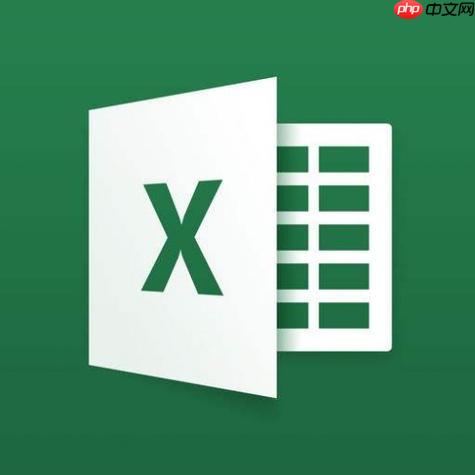
Excel插入形状,其实就是给你的数据表格添加一些视觉元素,让它更清晰、更直观。不仅仅是美观,更能突出重点,方便阅读者理解你的数据。下面就来说说具体怎么操作,以及一些小技巧。
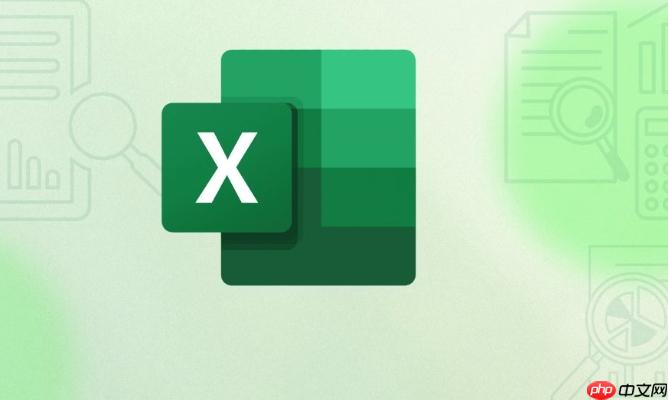
插入形状,让你的Excel表格不再单调!

解决方案
打开Excel,选择插入选项卡: 这是所有操作的起点。在Excel顶部的菜单栏里,找到“插入”这个选项,点击它。

找到“形状”按钮: 在“插入”选项卡里,你会看到一个“形状”的按钮,图标通常是一些几何图形的组合。点击它,会弹出一个形状库。
选择你需要的形状: 形状库里有很多选择,比如矩形、圆形、箭头、流程图等等。根据你的需要选择合适的形状。比如,你想用一个箭头指向某个重要的数据,那就选择箭头。
在工作表中绘制形状: 选中形状后,你的鼠标会变成一个十字。在工作表中点击并拖动鼠标,就可以绘制出你想要的形状了。
调整形状的大小和位置: 绘制好形状后,你可以通过拖动形状周围的小圆点来调整它的大小。也可以直接拖动形状,改变它的位置。
编辑形状的样式: 选中形状,你会看到Excel顶部出现了一个“形状格式”的选项卡。在这里,你可以修改形状的填充颜色、边框颜色、线条粗细等等。还可以添加阴影、发光等效果,让形状更醒目。
添加文字到形状: 右键点击形状,选择“编辑文字”,就可以在形状里输入文字了。你可以调整文字的字体、大小、颜色等等,让文字和形状更好地融合。
如何利用形状突出Excel表格中的关键数据?
形状不仅仅是装饰,更重要的是可以帮助你突出关键数据。比如,你可以用一个醒目的矩形框住重要的单元格,或者用箭头指向需要特别关注的数据点。还可以用不同颜色的形状来区分不同的数据类别。
我个人喜欢用颜色编码来突出数据。比如,用绿色表示好的趋势,用红色表示坏的趋势,这样一眼就能看出哪些数据需要关注。
Excel形状有哪些高级用法,可以提高工作效率?
除了基本的添加和编辑,Excel形状还有一些高级用法,可以提高你的工作效率。
- 组合形状: 你可以将多个形状组合在一起,形成一个复杂的图形。选中多个形状,右键点击,选择“组合”。这样,你就可以像操作一个整体一样操作这些形状了。
- 使用形状作为按钮: 你可以给形状添加超链接,让它变成一个按钮。点击这个按钮,就可以跳转到其他工作表、文件,甚至是网页。这在制作交互式报表时非常有用。
- 使用形状制作流程图: Excel的形状库里有很多流程图相关的形状,你可以用它们来绘制流程图,清晰地展示工作的流程。
如何避免在Excel中使用形状时出现常见的问题?
在使用Excel形状时,可能会遇到一些问题,比如形状错位、变形等等。这里分享一些避免这些问题的小技巧。
- 按住Shift键绘制形状: 绘制正方形、圆形等规则形状时,按住Shift键可以保证形状的比例不变。
- 使用对齐工具: Excel提供了对齐工具,可以帮助你将多个形状对齐。在“形状格式”选项卡里,找到“对齐”按钮。
- 锁定形状: 如果你不想让某个形状被误操作,可以锁定它。右键点击形状,选择“大小和属性”,在弹出的窗口里勾选“锁定”。
- 注意形状的图层顺序: 多个形状重叠时,它们的图层顺序会影响显示效果。你可以通过“置于顶层”和“置于底层”来调整形状的图层顺序。
总的来说,Excel形状是一个非常实用的工具,掌握它的使用方法,可以让你更好地展示数据,提高工作效率。关键在于多尝试,多实践,找到适合自己的使用方式。
来源:https://www.php.cn/faq/1363548.html
免责声明:文中图文均来自网络,如有侵权请联系删除,心愿游戏发布此文仅为传递信息,不代表心愿游戏认同其观点或证实其描述。
相关文章
更多-

- WPSOCR识别无限次 WPS Office会员特权免广告使用
- 时间:2025-07-29
-

- 专业PPT成品展示网站 高质量PPT方案参考
- 时间:2025-07-29
-

- office2010表格行高默认值 word表格列宽根据窗口自动调整
- 时间:2025-07-29
-

- Excel数据透视表缩进 Excel报表内容缩进调整指南
- 时间:2025-07-28
-

- Office语法检查增强版 多语种纠错终身免广告
- 时间:2025-07-28
-

- word2010表格行高精确设置 excel表格多列等宽调整步骤
- 时间:2025-07-28
-

- office365表格行高自适应 wps文字表格列宽固定值修改方法
- 时间:2025-07-28
-

- 成品PPT案例分享平台 可直接使用PPT资源
- 时间:2025-07-28
精选合集
更多大家都在玩
大家都在看
更多-

- 合成神龙小游戏推荐
- 时间:2026-01-15
-

- 傻子网名男生两个字霸气(精选100个)
- 时间:2026-01-15
-

- 千年寻仙追杀仇人攻略
- 时间:2026-01-15
-

- 空灵诗篇商店换购教程
- 时间:2026-01-15
-

- 支付宝怎么发送口令红包?支付宝发送口令红包的方法
- 时间:2026-01-15
-

- 玉茗茶骨第4集剧情介绍
- 时间:2026-01-15
-
- 抖音切片是怎么赚钱的?
- 时间:2026-01-15
-

- 好听昵称唯美男生霸气网名(精选100个)
- 时间:2026-01-15


![《这是我的土地》 v1.0.3.19014升级档+未加密补丁[ANOMALY] v1.0.3.19014](https://img.wishdown.com/upload/soft/202601/04/1767522369695a4041041f4.jpg)




![《海港物语》 v1.2.0升级档+未加密补丁[TENOKE] v1.2.0](https://img.wishdown.com/upload/soft/202601/15/176846413069689f02db6a0.jpg)




